MS Outlook en de Mail-app in Windows 10 hebbeniets gemeen; een voorbeeldvenster. De gebruikersinterface heeft drie kolommen; inboxen / mappen, e-mails in een inbox en een voorbeeldvenster. Wanneer u een e-mail selecteert in de lijst met e-mails, krijgt u een voorbeeld ervan in het voorbeeldvenster. Veel desktop e-mailclients hebben dezelfde gebruikersinterface. Thunderdbird en Mail in macOS zijn niet anders. Als je van deze specifieke lay-out houdt, maar deze liever in Gmail-web wilt hebben, dan kan dat. Om een voorbeeldvenster in Gmail in te schakelen, moet u een experimentele functie inschakelen met de naam Voorbeeldvenster. Hier is hoe.
Open Gmail in uw browser. Klik op de tandwielknop onder uw profielfoto en selecteer ‘Instellingen’ in het menu. Ga naar het tabblad 'Labs' op de pagina Instellingen.
Zoek naar de experimentele functie Voorbeeldvenster en schakel deze in. Klik op 'Wijzigingen opslaan' onder aan de pagina en keer terug naar uw inbox.

Uw inbox ziet er hetzelfde uit als voorheen. De functie Voorbeeldvenster is ingeschakeld, maar moet worden ingeschakeld. Kijk naar de pijltoetsen links en rechts bovenaan je inbox. Ze staan op dezelfde rij als de tandwielknop. Met deze knoppen kunt u naar de volgende / vorige pagina navigeren. Ernaast is een nieuwe vervolgkeuzelijst. Klik erop en selecteer ‘Vertical Split’.
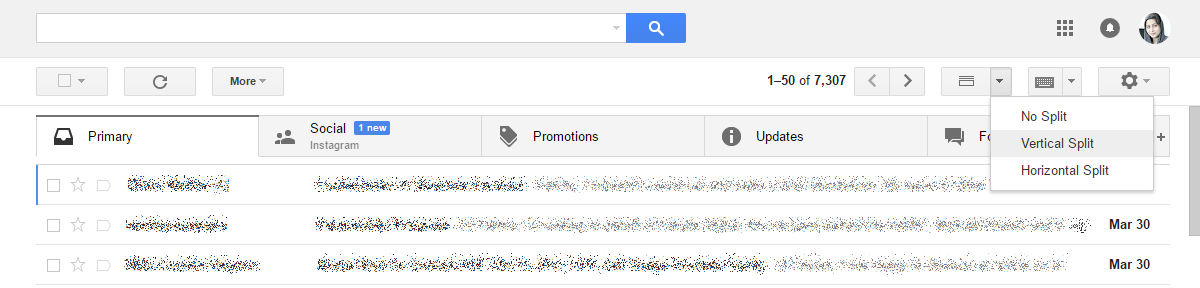
Uw inbox wordt opgesplitst in drie kolommen. In de eerste kolom worden uw inboxen vermeld; de hoofdinbox, uw berichten met ster, berichten die u als belangrijk hebt gemarkeerd, enz. In de tweede kolom worden alle e-mails in de geselecteerde inbox weergegeven. De derde kolom is het voorbeeldvenster. Selecteer een e-mail uit de tweede kolom en u kunt deze in het deelvenster bekijken.
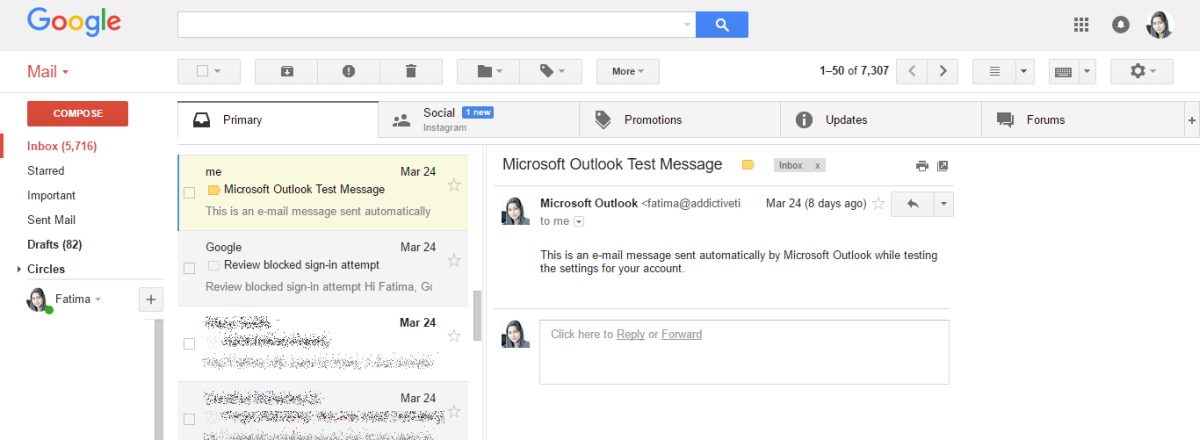
Deze lay-out is vergelijkbaar met MS Outlook en Mailapp-indeling. Als u de voorkeur geeft aan de Thunderbird-lay-out, d.w.z. het voorbeeldvenster dat onder de lijst met e-mails verschijnt, schakelt u over naar de horizontale gesplitste weergave. U kunt overschakelen naar het horizontale gesplitste beeld met dezelfde knop die u gebruikte om naar het verticale gesplitste beeld te schakelen.
Het voorbeeldvenster in Gmail laadt geen e-mailslangzamer of sneller. Het heeft ook geen invloed op de sneltoetsen. In het bijzonder kunt u nog steeds de pijltoetsen omhoog en omlaag gebruiken om naar de volgende / vorige e-mail te gaan.
Het enige grote voordeel van het gebruik van het voorbeeldvensterlay-out is dat u niet uit de lijst met e-mails navigeert wanneer u een e-mail leest. In het voorbeeldvenster kunt u e-mails beantwoorden en doorsturen, zodat u geen enkele functionaliteit verliest.


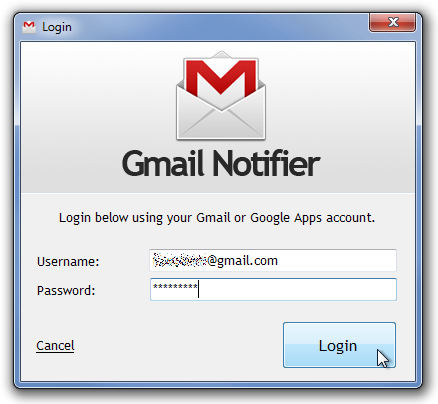










Comments